Download booster trên Samsung Galaxy S6 là một tính năng rất tiện ích, nó giúp bạn có thể tải mọi thứ về thiết bị một cách nhanh chóng, không cần lo lắng mất nhiều thời gian để chờ đợi. Nếu bạn chưa biết cách thiết lập như thế nào là phù hợp thì hãy cùng tham khảo bài viết sau đây.
THIẾT LẬP DOWNLOAD BOOSTER TRÊN SAMSUNG GALAXY S6
Download booster được tích hợp bên trong hệ thống Samsung Galaxy S6 xách tay giá rẻ là một trong các công cụ tiện ích hỗ trợ thiết bị có thể nhận nhanh các tập tin. Vì ứng dụng này sẽ giúp bạn không phải mòn mỏi đợi chờ mà sẽ tải nhanh tập tin, kể cả các tập tin có dung lượng lớn trong khoảng thời gian ngắn.
Thế nhưng, có thể trên thiết bị của bạn, ứng dụng này vẫn chưa được kích hoạt, để có thể sử dụng bạn cần phải bật mở nó lên.
Lưu ý: Công cụ này chỉ có thể hoạt động khi Galaxy S6 tiến hành kết nối wifi hay bật 3G.
Nếu bạn chưa biết cách kích hoạt như thế nào thì hãy tham khảo các bước sau:
Bước 1: Trước tiên bạn cần phải mở máy và truy cập nhanh vào màn hình chính. Sau đó hãy truy cập vào trình đơn Cài đặt.
Bước 2: Sau đó bạn cần phải truy cập vào chế độ More connection settings (Những cài đặt kết nối mở rộng).
Bước 3: Trong phần giao diện hiển thị tiếp theo bạn cần phải chọn vào Download booster để có thể chuyển sang bước tiếp theo.
Bước 4: Khi giao diện Download booster hiển thị bạn cần phải vuốt về phía tay phải để có thể kích hoạt công cụ.
Vì khi kích hoạt Download booster chắc chắn hoạt động của S6 phần nào sẽ bị đình trệ, muốn tăng tốc cho máy bạn cần phải tiến hành các thiết lập sau.
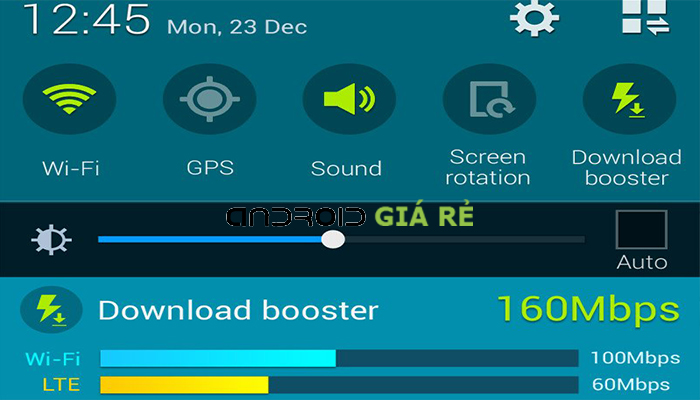
1./ Xóa dữ liệu Cached
Bước 1: Mở máy => Truy cập vào màn hình chính => Chọn trình đơn Settings.
Bước 2: Sau đó bạn cần chọn vào Storage khi trình đơn Cài đặt hiển thị.
Bước 3: Chọn tiếp vào Cached Data => Rồi chọn tiếp Clear Cached Data => Cuối cùng bạn hãy chọn vào OK để kết thúc quá trình.
2./ Thay thế và kiểm soát ứng dụng khởi động
Nhiều ứng dụng cùng khởi động khi bật máy sẽ khiến cho Samsung Galaxy bị giảm tốc độ hoạt động. Muốn khắc phục tình trạng này bạn hãy chủ động kiểm soát và cho phép ứng dụng nào được khởi động cùng với máy. Thiết bị sẽ có được khả năng hoạt động tốt khi ứng dụng khởi động càng ít.
Trên đây là một số thủ thuật hữu ích để tăng tốc và cách thiết lập Download booster, Cửa hàng Android giá rẻ chúc bạn thực hiện thành công!












